Все, что вам следует знать об учетной записи Apple ID
Когда вы получаете продукт Apple, например iPhone, iPad или MacBook, вам будет предложено активировать устройство с помощью Apple ID. Честно говоря, это ключ к доступу к вашему устройству и любым сервисам Apple. Другими словами, Учетная запись Apple ID необходим всем клиентам Apple. Однако не все понимают, что такое учетная запись Apple и как ею управлять. Поэтому в этой статье она подробно объясняется.
СОДЕРЖАНИЕ СТРАНИЦЫ:
Часть 1: Что такое Apple ID
Apple ID, также известный как учетная запись Apple, — это учетная запись пользователя Apple для своих продуктов и услуг. Учетная запись содержит персональные данные и настройки пользователя. Самый простой способ представить себе Apple ID — это логин. Когда он используется для входа в продукт Apple, устройство автоматически использует данные и настройки, связанные с вашей учетной записью Apple.
Чтобы создать новый Apple ID, выполните следующие действия:
1. Ваши личные данные, такие как день рождения и имя.
2. Ваш адрес электронной почты.
3. Продукт Apple, например iPhone/iPad или компьютер Mac, iTunes на ПК или веб-браузер.
4. Ваши платежные данные.
С декабря 2024 года Apple отменила контрольные вопросы и сделала двухфакторную аутентификацию обязательной для активации iTunes и App Store в новой учетной записи.
С вашим Apple ID вы можете получить доступ к вашим устройствам iOS и Mac. Кроме того, вы можете пользоваться услугами Apple, такими как:
1. Покупайте и загружайте приложения из App Store.
2. Оформите подписку на Apple Music, Apple TV+, iCloud+ и т. д.
3. Войдите в iMessage, iCloud, Find My и другие приложения.
4. Используйте Семейный доступ.
Помните, что ваш Apple ID не то же самое, что ваш аккаунт iCloud. Если вы создаете аккаунт iCloud, используя существующий личный Apple ID на основе электронной почты, они одинаковы. Конечно, если у вас есть два адреса электронной почты, которые служат для входа в Apple ID и iCloud соответственно, они разные.
Часть 2: Создание новой учетной записи Apple
Как создать учетную запись Apple ID на iPhone/iPad
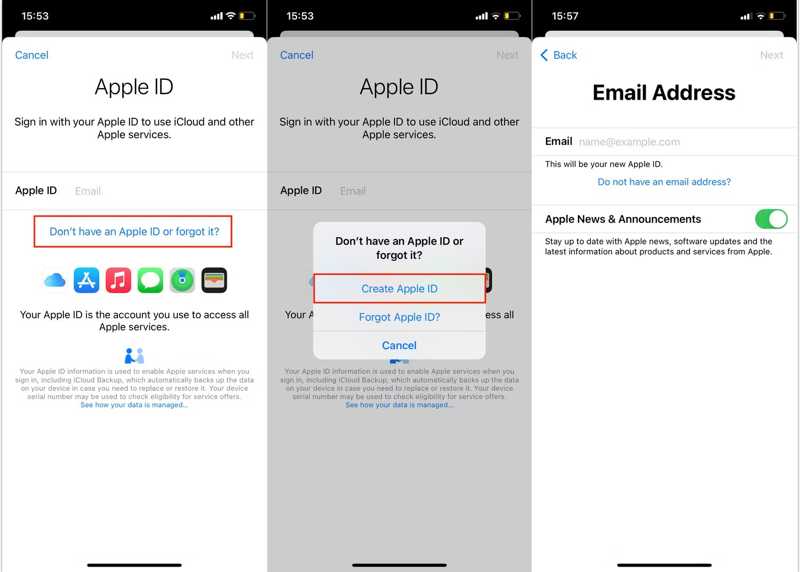
Шаг 1. Откройте приложение Настройки приложение на вашем iPhone или iPad. Нажмите Войдите в свой iPhone or Войдите в свой iPad вверху экрана.
Шаг 2. Press У вас нет Apple ID или вы его забыли, и нажмите Создать Apple ID.
Шаг 3. Введите свое имя, фамилию и дату рождения. Нажмите Следующая в правом верхнем углу. Затем введите свой адрес электронной почты, который будет использоваться в качестве вашего Apple ID.
Советы: Если у вас нет адреса электронной почты, нажмите У вас нет адреса электронной почты.И выберите Получите адрес электронной почты iCloud для создания электронной почты iCloud.
Шаг 4. Далее следуйте инструкциям, чтобы создать пароль для вашего Apple ID. Лучше сделать его запоминающимся, так как вам нужно будет использовать пароль для всех служб Apple. Нажмите Продолжить, читайте Условия и положения, и нажмите Соглашаться.
Шаг 5. Затем зайдите в свою электронную почту, прочитайте Подтвердите свой Apple ID сообщение и нажмите Подтвердить сейчас.
Советы: Если вы настраиваете новое устройство iOS, следуйте инструкциям на экране, чтобы создать Apple ID.
Как создать учетную запись Apple на Mac
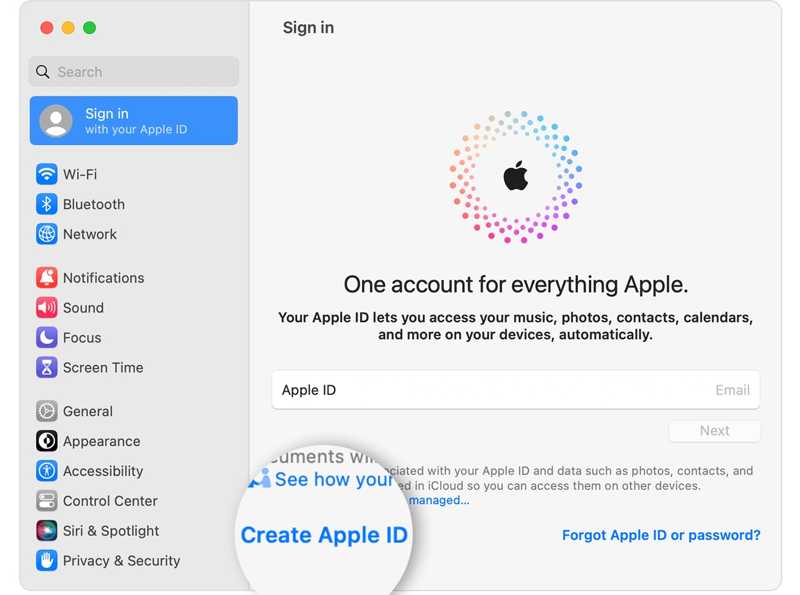
Шаг 1. Перейдите на сайт Apple меню и выберите Системные настройки or Настройки системы.
Шаг 2. Press войдите, и нажмите Создать Apple ID Кнопка продолжить.
Шаг 3. Введите дату рождения, имя, фамилию и адрес электронной почты. Затем придумайте пароль для своей учетной записи Apple. Нажмите кнопку Следующая .
Шаг 4. Далее введите свой номер телефона и подтвердите свою личность с помощью текстового сообщения или телефонного звонка. После проверки прочтите Условия и положенияи нажмите Соглашаться.
Шаг 5. Наконец, нажмите подтвердите адрес электронной почты. Затем откройте свой адрес электронной почты и проверьте письмо, полученное от Apple.
Как создать Apple ID на ПК
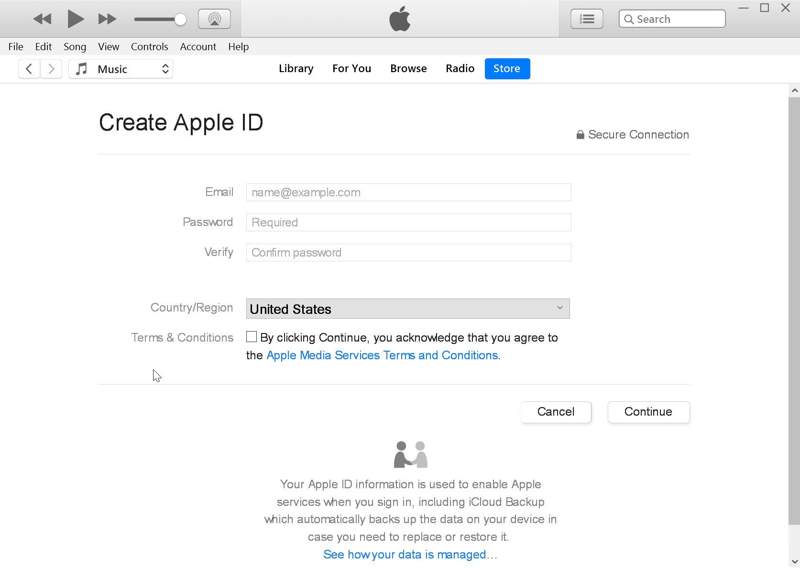
Шаг 1. Запустите iTunes с рабочего стола. Вы можете бесплатно загрузить его из Microsoft Store или с официального сайта Apple.
Шаг 2. Перейдите на сайт Аккаунт в верхней строке меню и выберите войдите, Затем нажмите Создать новый Apple ID кнопку во всплывающем диалоговом окне.
Шаг 3. Согласитесь с Политикой конфиденциальности Apple, установив флажок рядом с Правила и Условия. Затем заполните форму, указав свой адрес электронной почты, пароль и личную информацию.
Шаг 4. Нажмите Продолжить кнопку и введите способ оплаты. Наконец, нажмите на Создать учетную запись Apple кнопку для создания учетной записи Apple ID на ПК.
Как создать учетную запись Apple ID онлайн
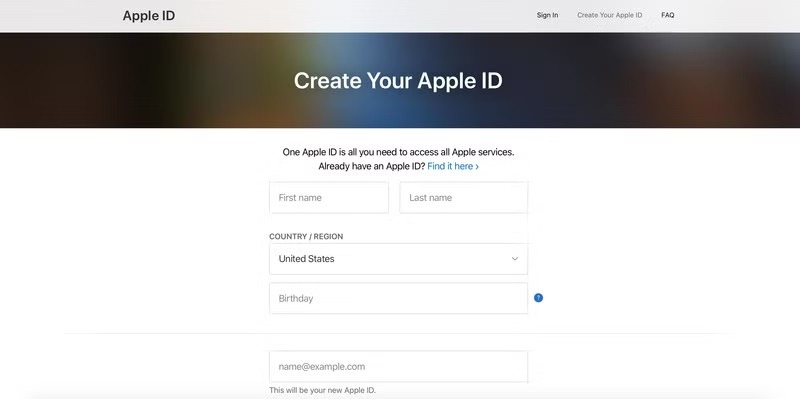
Шаг 1. Перейдите по адресу https://account.apple.com/account, чтобы получить доступ к веб-странице учетной записи Apple ID.
Шаг 2. Затем введите свое имя, фамилию, день рождения и другую личную информацию. Обязательно введите доступный адрес электронной почты и создайте пароль для своего Apple ID и своего номера телефона.
Шаг 3. Еще раз проверьте свою информацию и нажмите на Продолжить чтобы двигаться дальше.
Шаг 4. Если будет предложено, подтвердите свой адрес электронной почты и номер телефона. Затем откройте письмо с подтверждением от Apple и нажмите проверить для подтверждения создания учетной записи Apple.
Часть 3: Где можно найти Apple ID
После создания учетной записи Apple ID и входа в нее вы сможете найдите свой Apple ID и соответствующая информация на вашем устройстве Apple, таком как iPhone, iPad, Apple Watch и Mac. Плюс, вы можете найти ее и на вашем ПК.
Как найти свой Apple ID на iOS
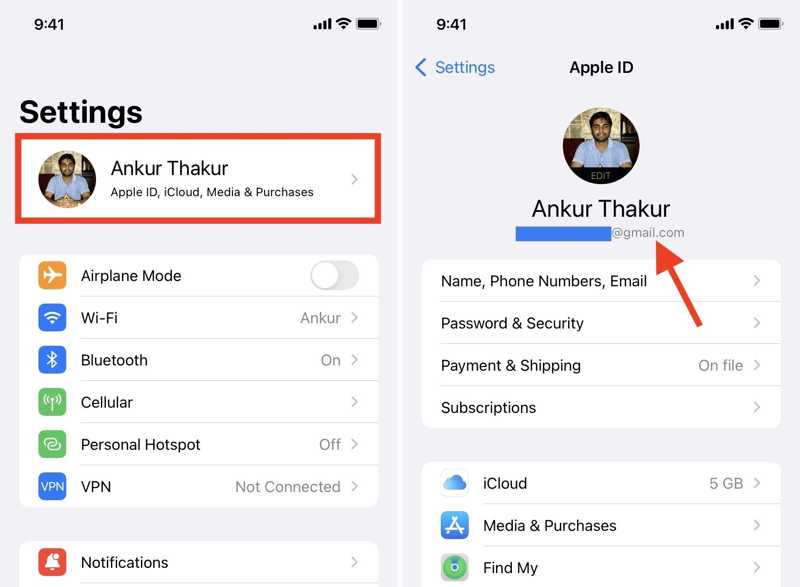
Шаг 1. Запустите Настройки приложение на главном экране.
Шаг 2. Нажмите на свой профиль, и вы сможете получить свой Apple ID под своим именем, которое обычно представляет собой адрес электронной почты.
Как проверить свою учетную запись Apple на Apple Watch
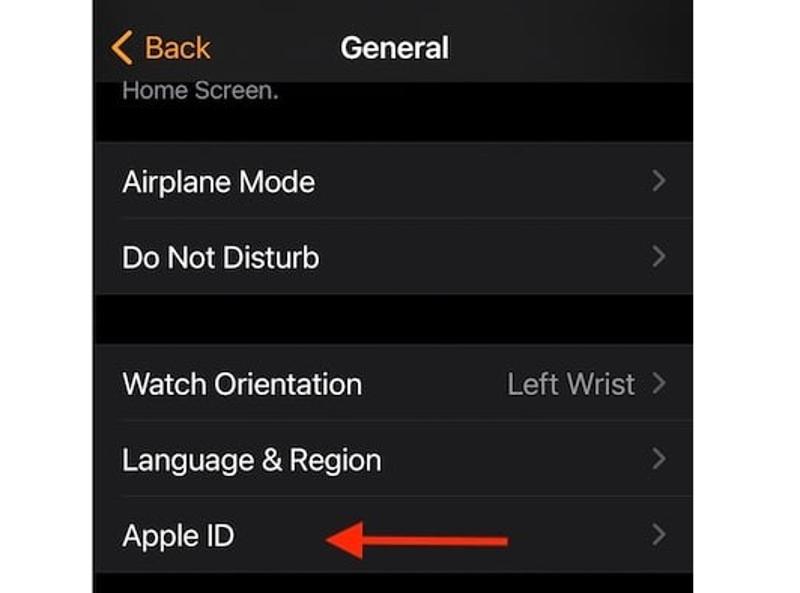
Шаг 1. Чтобы найти Apple ID, используемый на ваших Apple Watch, откройте приложение Watch на сопряженном iPhone.
Шаг 2. Перейдите на сайт Мои часы вкладка снизу, выберите Общие, и нажмите Apple ID .
Шаг 3. Здесь вы можете найти аккаунт.
Как найти свой Apple ID на Mac
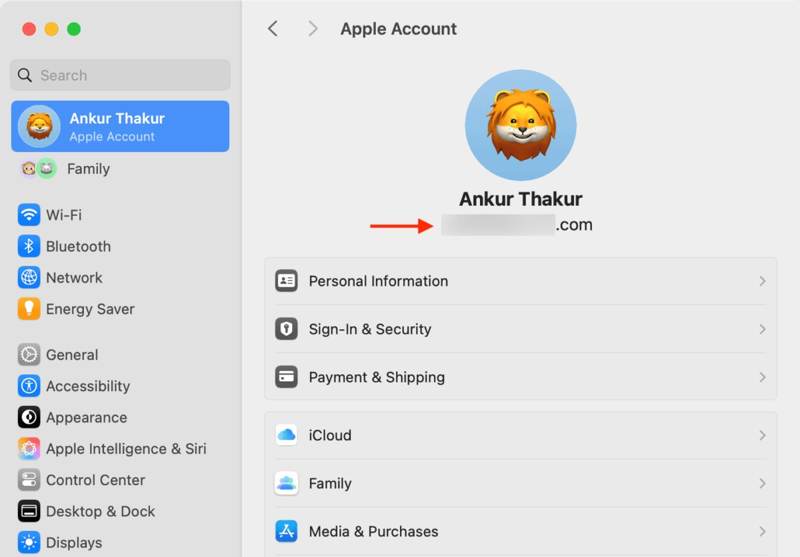
Шаг 1. Нажмите Apple меню и выберите Системные настройки or Настройки системы если вы хотите найти свой Apple ID.
Шаг 2. Нажмите Аккаунт Apple or Apple ID и вы увидите свою учетную запись под иконкой своего профиля.
Как найти свою учетную запись Apple на ПК
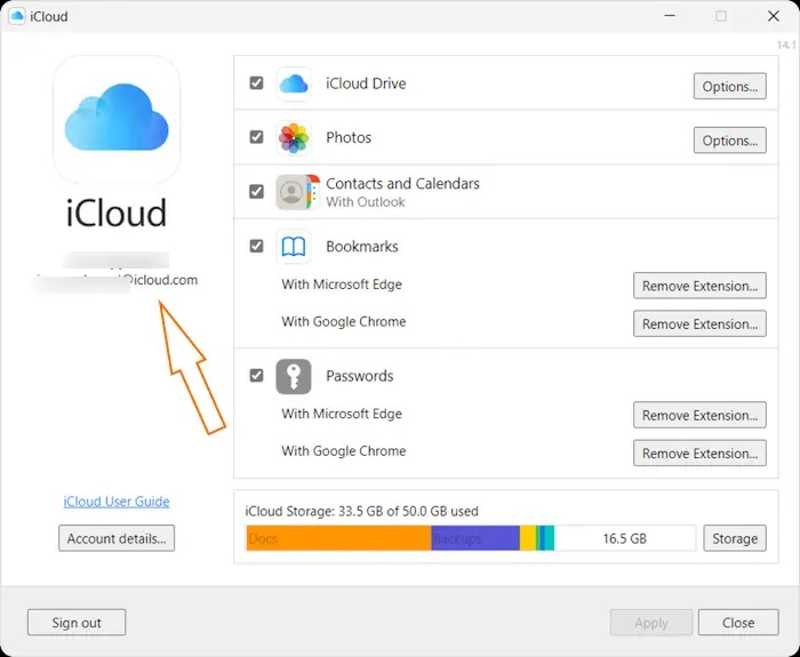
Если у вас есть приложение iCloud на вашем ПК, откройте его с рабочего стола, и вы найдете свою учетную запись Apple ID прямо на боковой панели. Если у вас нет приложения iCloud, запустите iTunes и перейдите в Аккаунт меню для проверки вашего аккаунта.
Часть 4: Измените свой Apple ID
Если вы больше не используете основной адрес электронной почты, связанный с вашим Apple ID, вы можете изменить его. Кроме того, вы не потеряете свои контакты, покупки или другую информацию об учетной записи, если выполните наши шаги ниже.
Как изменить Apple ID на iPhone или iPad
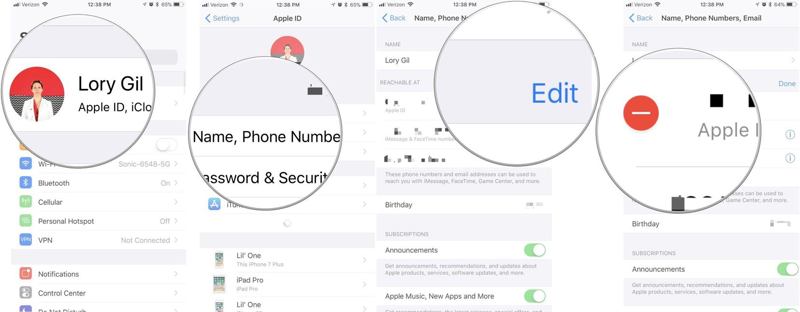
Шаг 1. К вашей Настройки приложение и нажмите на свой профиль.
Шаг 2. Press Имя, Телефоны, Эл. адреси нажмите Редактировать .
Шаг 3. Нажмите Удалить кнопку рядом с вашим текущим Apple ID. Нажмите Продолжить, введите новый адрес электронной почты, нажмите Следующая, и нажмите подтвердить.
Как изменить Apple ID онлайн
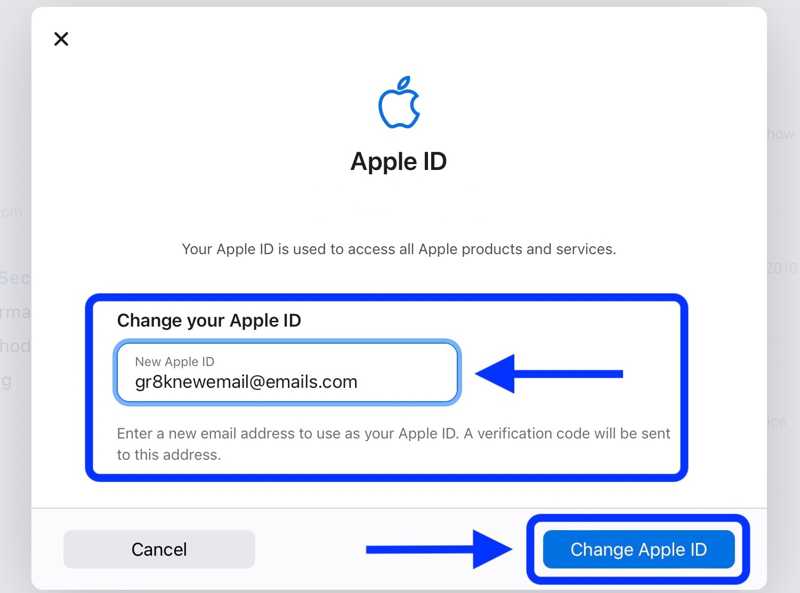
Шаг 1. Если вы хотите изменить свой Apple ID, перейдите на страницу https://account.apple.com/sign-in в веб-браузере.
Шаг 2. Нажмите войдите и введите свой текущий Apple ID и пароль.
Шаг 3. Затем, щелкните Apple ID вариант, введите новый адрес электронной почты и нажмите кнопку Изменить идентификатор Apple .
Часть 5: Что делать, если вы забыли свой Apple ID
Если вы забыли адрес электронной почты или номер телефона, связанный с вашей учетной записью Apple, вы можете найти его или проверить, не вошли ли вы уже в систему на устройстве или в службе Apple, например iPhone, iPad, Mac, iCloud, iTunes, FaceTime, iMessage, App Store, Family Sharing, Apple Music и Apple TV.
Как разблокировать отключенный Apple ID
Кроме того, Apple ID может быть отключен в нескольких сценариях. Если кто-то попытается взломать ваш аккаунт Apple и введет ваш пароль неправильно слишком много раз, например, Apple заблокирует ваш аккаунт из соображений безопасности. Решение — сброс вашего аккаунта.
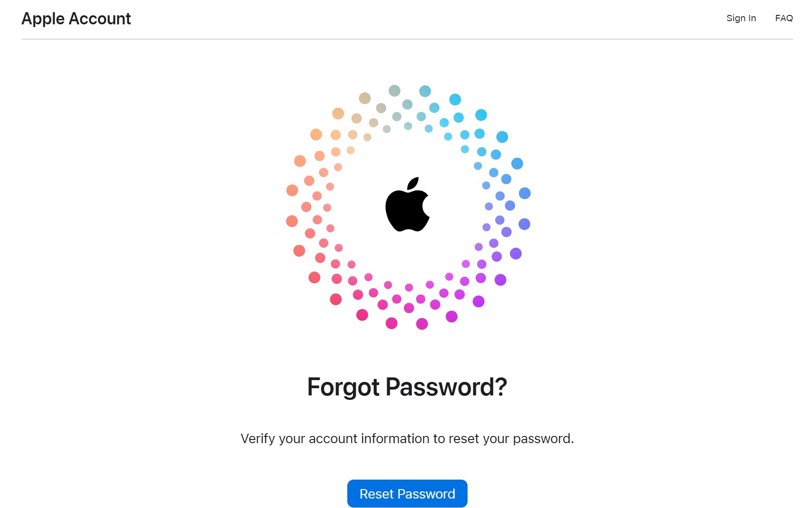
Шаг 1. Перейдите на сайт https://iforgot.apple.com/ в браузере и введите свой заблокированный Apple ID, который представляет собой адрес электронной почты, связанный с вашей учетной записью.
Шаг 2. Введите свой номер телефона и подтвердите свою личность с помощью СМС-сообщения или телефонного звонка.
Шаг 3. На доверенном устройстве iOS или Mac вы получите уведомление. На iPhone, например, нажмите Разрешить на Используйте этот телефон для сброса пароля Диалог.
Шаг 4. Далее следуйте инструкциям на экране и выполните аутентификацию, введя свой пароль iPhone или пароль Mac. Затем введите новый пароль и подтвердите его, чтобы сбросить пароль Apple ID и разблокировать учетную запись.
Как сбросить забытый Apple ID на iPhone без пароля
Если вы забыли свой пароль iPhone, вы не сможете получить доступ к своему устройству или проверить забытый Apple ID. К счастью, Разблокировка Apeaksoft iOS может помочь вам удалить Apple ID без пароля iPhone или пароля Apple ID. Что еще более важно, он довольно прост в использовании.
Лучший способ сбросить забытый Apple ID на вашем iPhone без пароля
- Удалите Apple ID с вашего iPhone с помощью одного клика.
- Не запрашивайте пароль iPhone или Apple ID.
- Интегрируйте бонусные функции, такие как разблокировка iPhone с помощью пароля.
- Совместимость с последними версиями iOS.

Вот шаги, чтобы сбросить забытый Apple ID на iPhone:
Шаг 1. Свяжите iPhone и компьютер
Установите лучший инструмент для удаления Apple ID на свой ПК и запустите его с рабочего стола. Есть еще одна версия для Mac. Подключите iPhone к ПК с помощью кабеля Lightning и выберите Удалить Apple ID режим. Если будет предложено, нажмите Доверие на вашем iPhone, чтобы доверять компьютеру. Нажмите Начальный Кнопка продолжить.

Шаг 2. Удалить свой Apple ID
Теперь вам предстоит столкнуться с тремя сценариями:
Сценарий 1: Если функция «Локатор» отключена, программное обеспечение немедленно начнет очистку вашего Apple ID.
Сценарий 2: Если функция «Локатор» включена на iOS 11.3 или более ранней версии, перейдите на свой iPhone и перейдите в раздел Настройки, Общие, Сброс, и нажмите Сбросить все настройки. Когда ваш iPhone перезагрузится, программное обеспечение выполнит остальную работу.
Сценарий 3: Если Find My включен на iOS 11.4 или более поздней версии, убедитесь, что вы включили двухфакторную аутентификацию. Затем введите 0000, проверьте информацию об устройстве и нажмите Начальный для загрузки необходимой прошивки. Далее введите 0000и нажмите Отпереть чтобы удалить свой Apple ID.

Заключение
Теперь вы должны понять что такое Apple ID, как создать новую учетную запись и как проверить свою учетную запись Apple на разных устройствах. Apeaksoft iOS Unlocker позволяет удалить забытый Apple ID с вашего устройства iOS. Если у вас есть другие вопросы по этой теме, пожалуйста, не стесняйтесь писать их под этим постом.
Статьи по теме
Не можете вспомнить свой пароль iTunes при использовании iTunes? Приходите и изучите 4 способа сбросить пароль iTunes самым простым способом!
Застряли на экране iPad и не можете вспомнить пароль iPad? Приходите и узнайте, как разблокировать iPad, если вы забыли пароль или потеряли код разблокировки iPad!
Вы когда-нибудь были в замешательстве, когда возникала ошибка проверки пароля вашего iPhone? Приходите и изучите 6 методов исправления ошибки, когда пароль iPhone не работает!
В этом подробном руководстве описан пошаговый процесс восстановления забытого Apple ID, а также приведены советы и рекомендации по повышению безопасности Apple ID.

